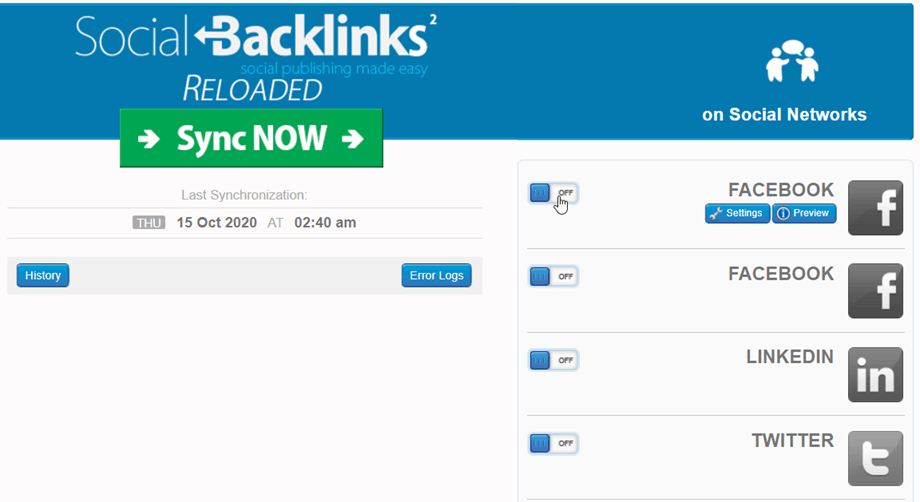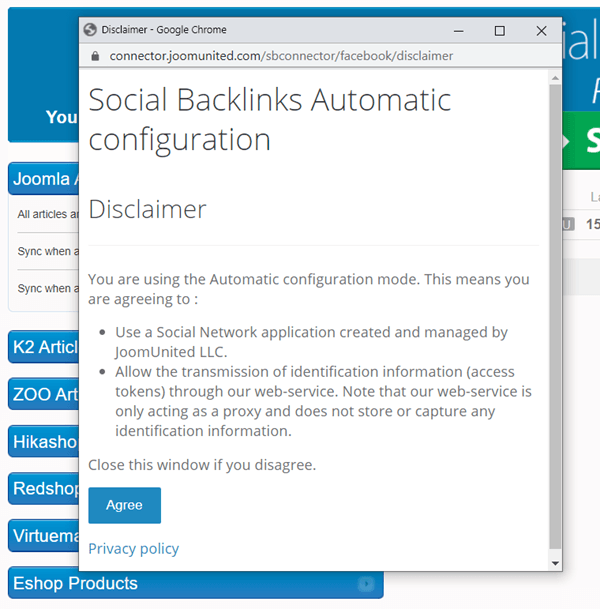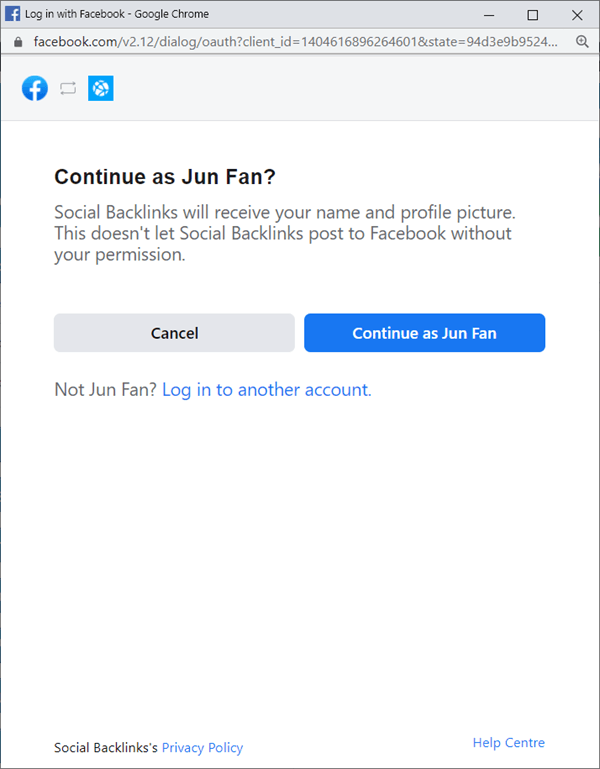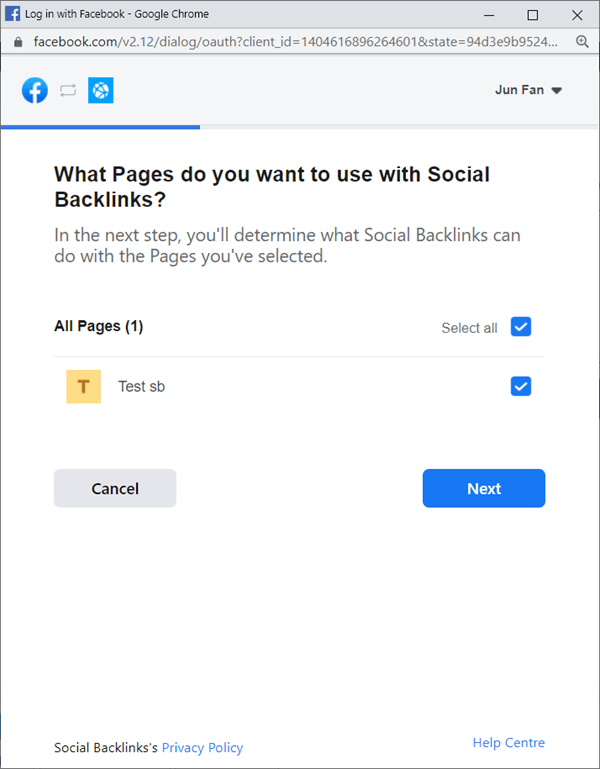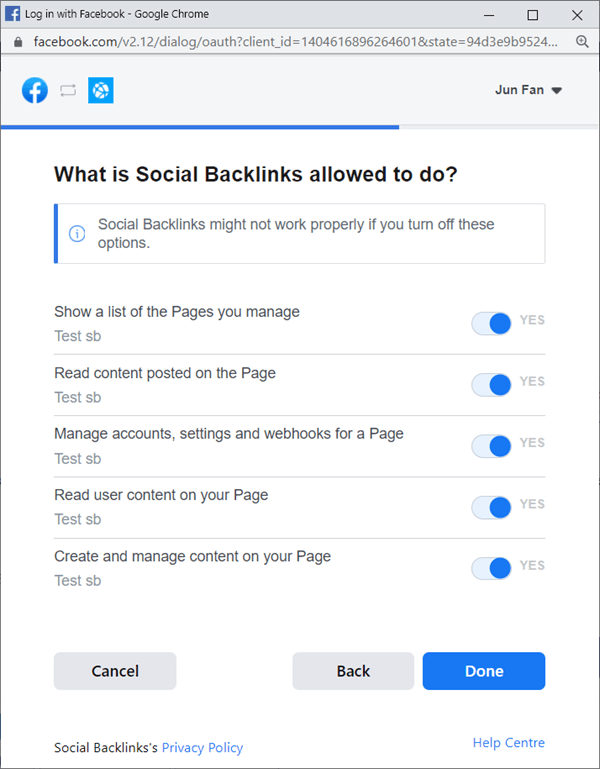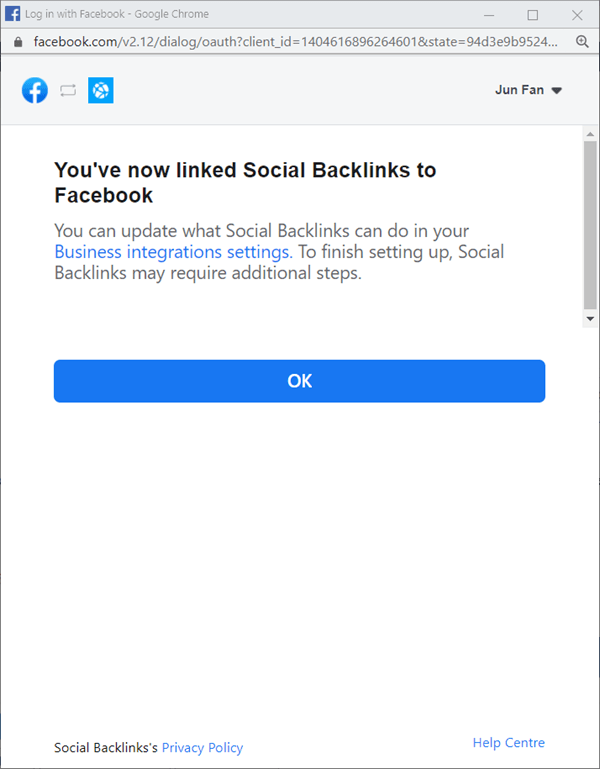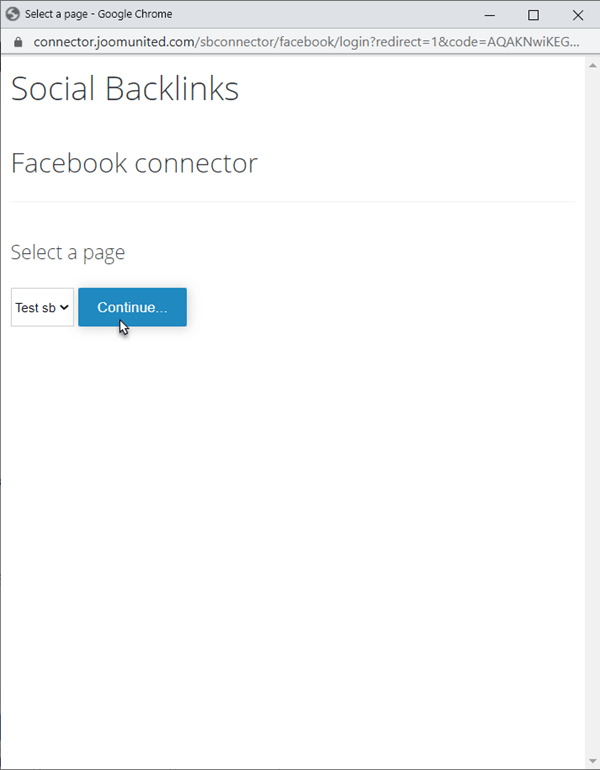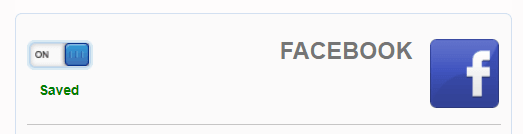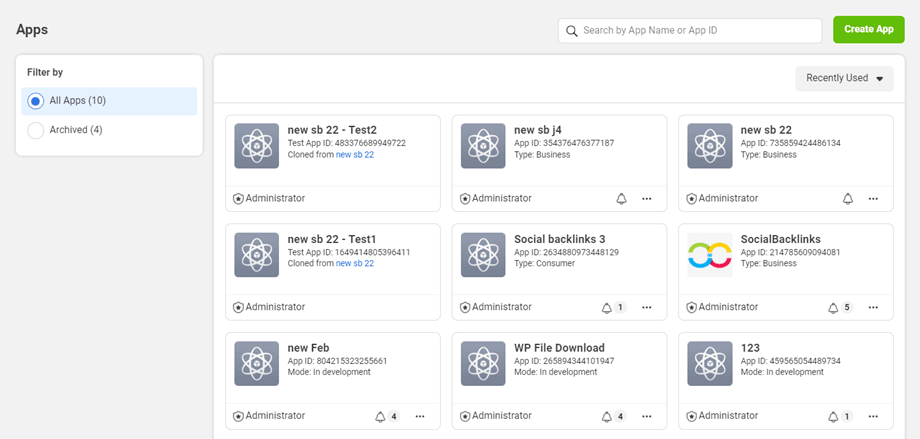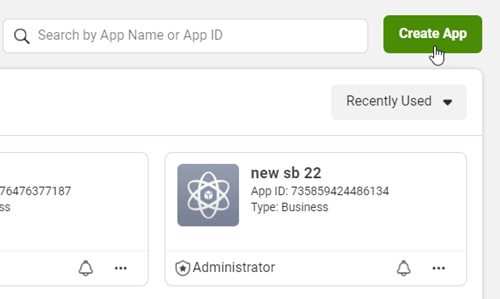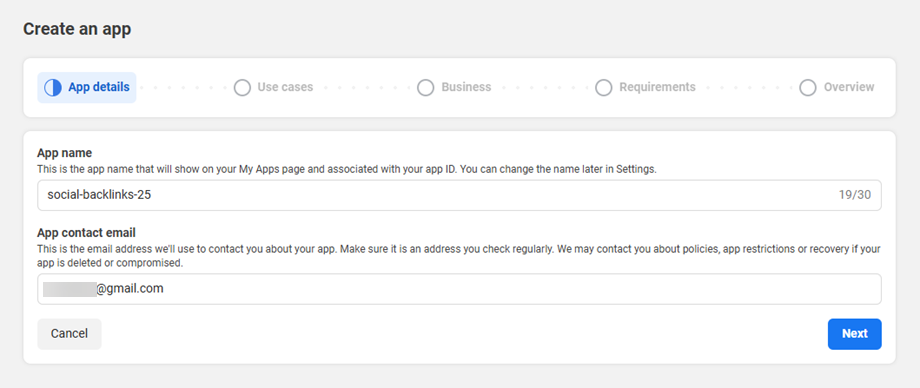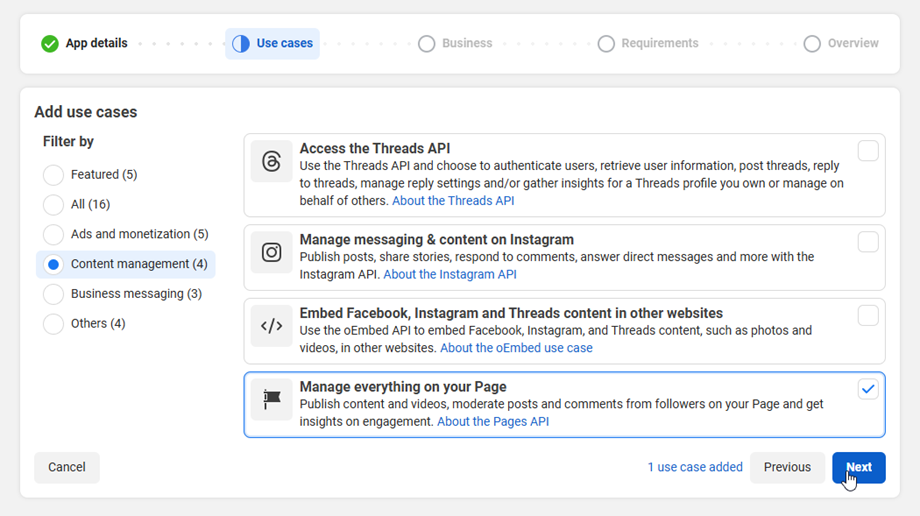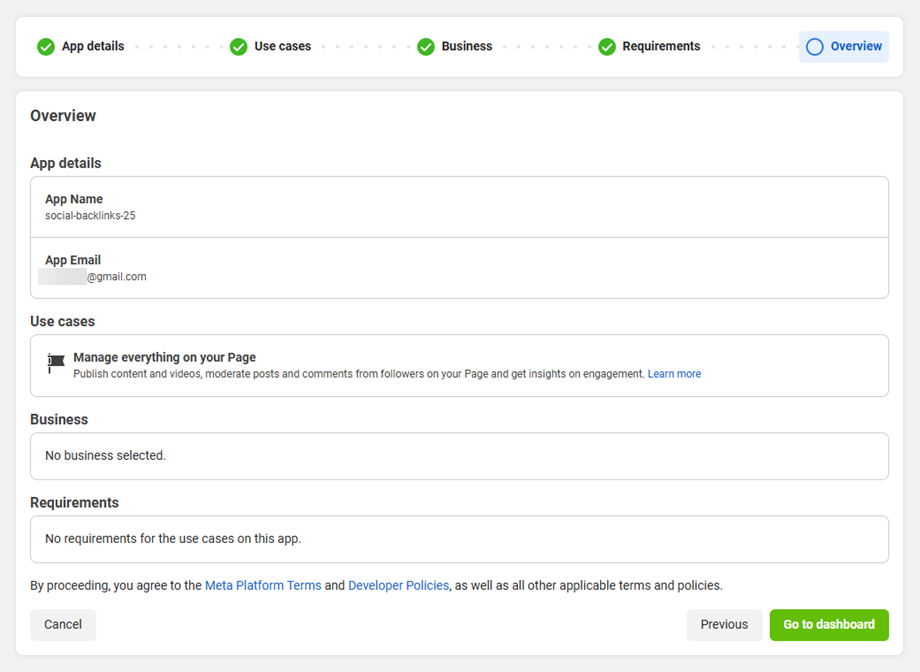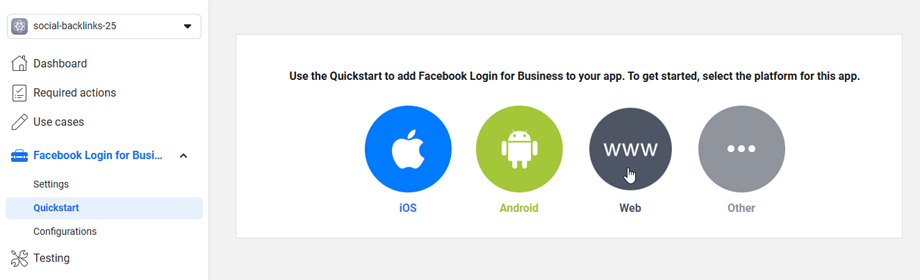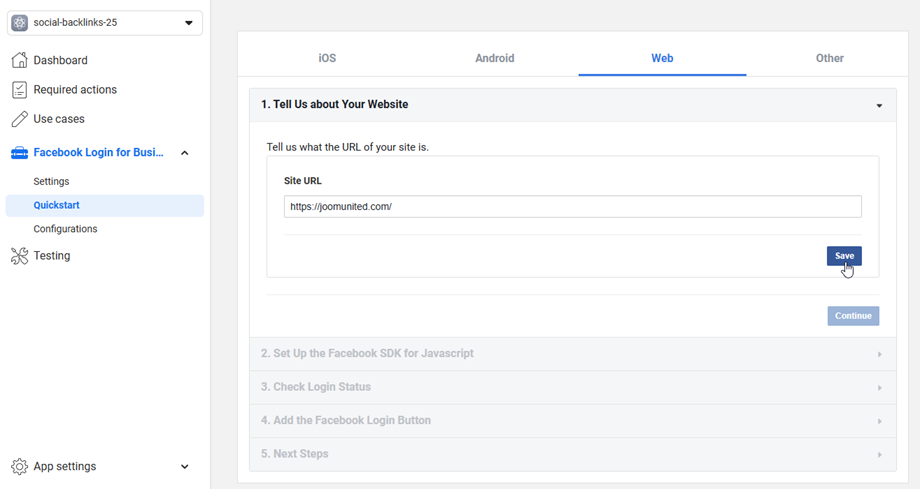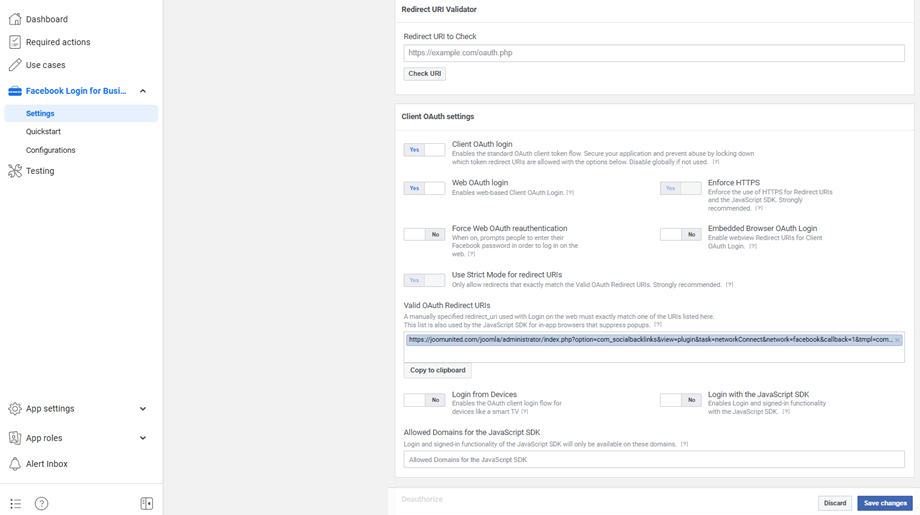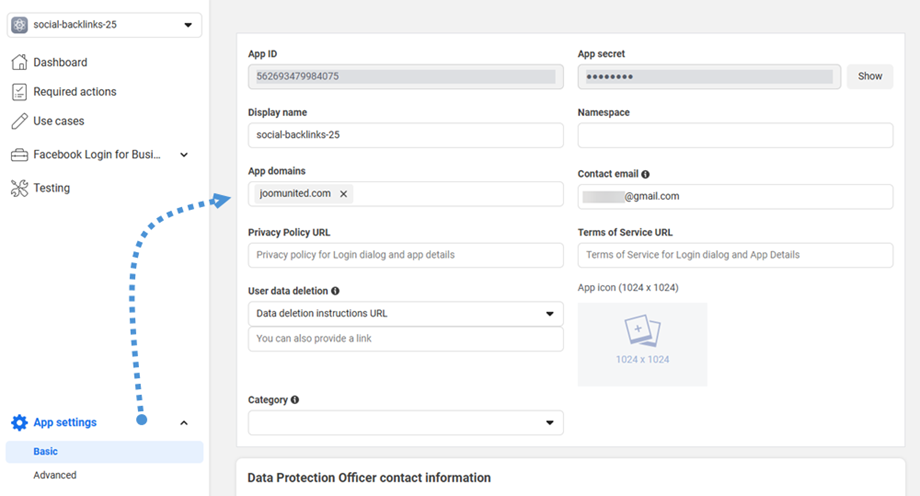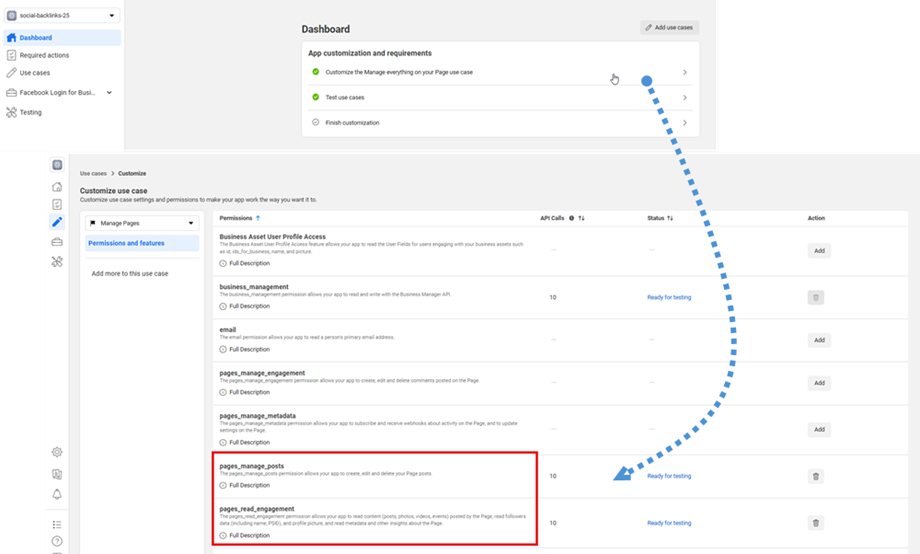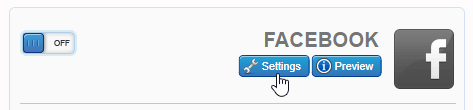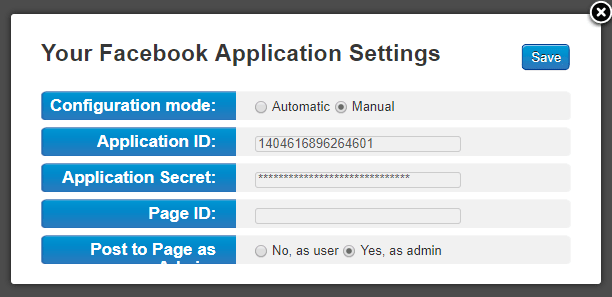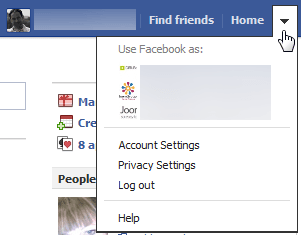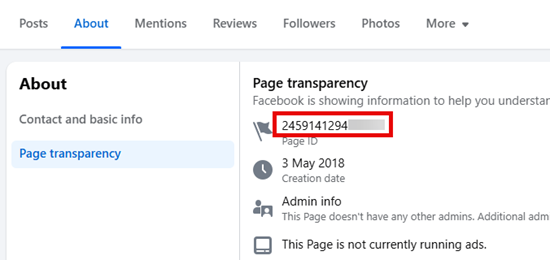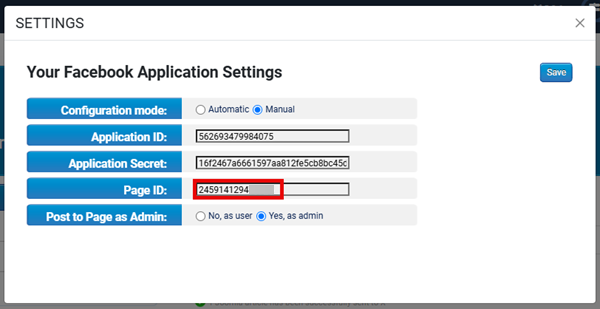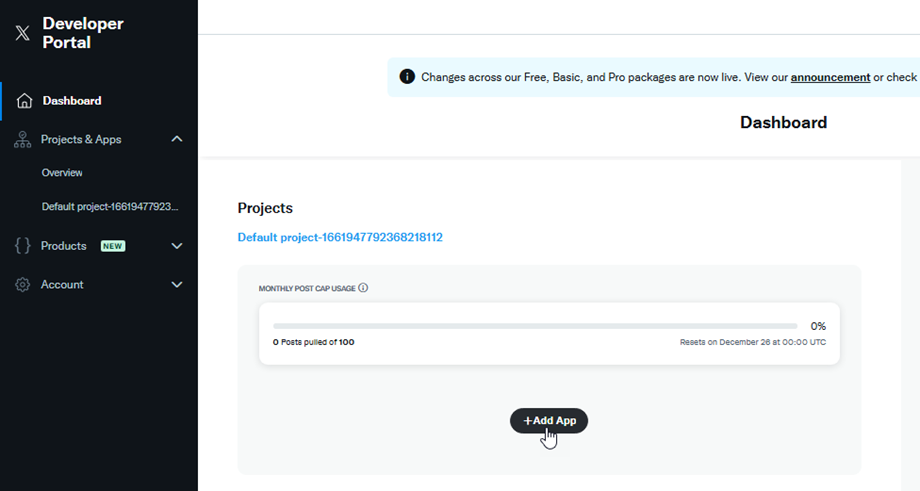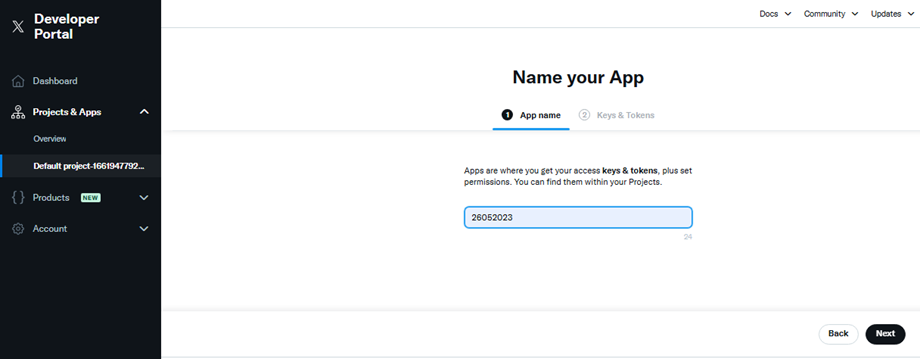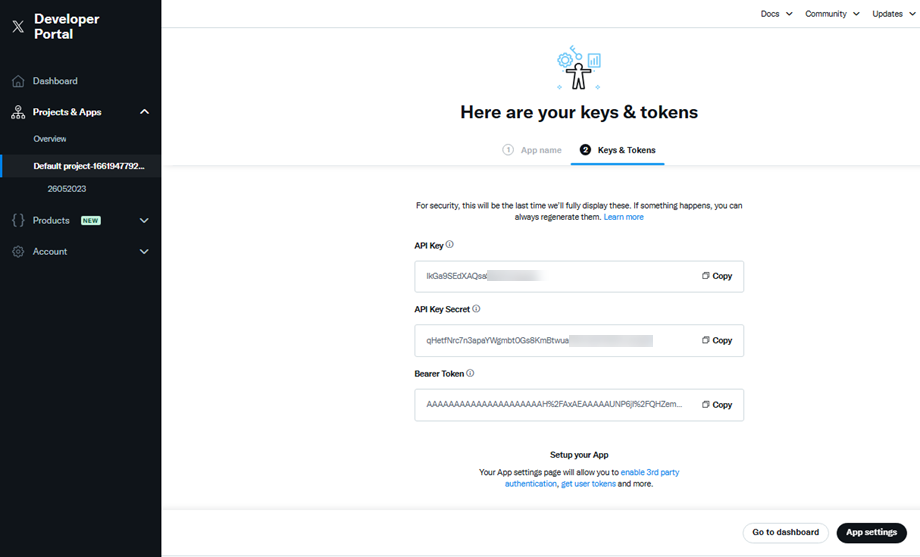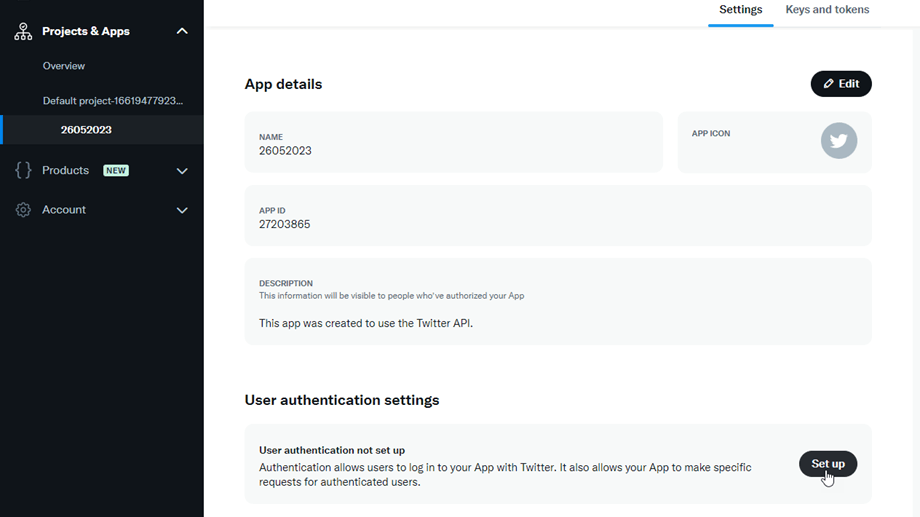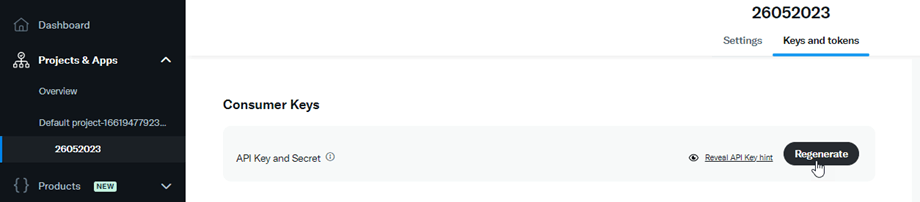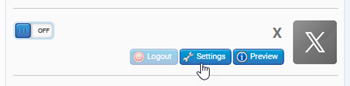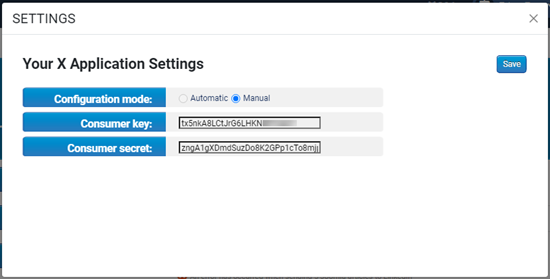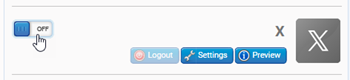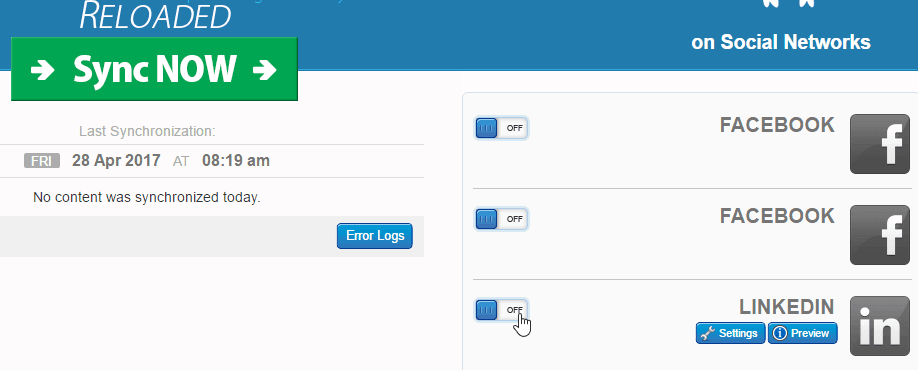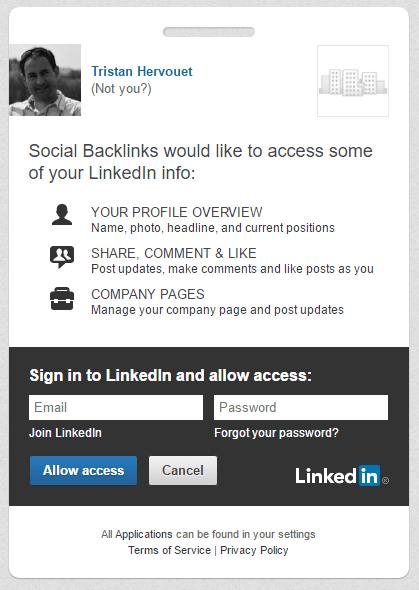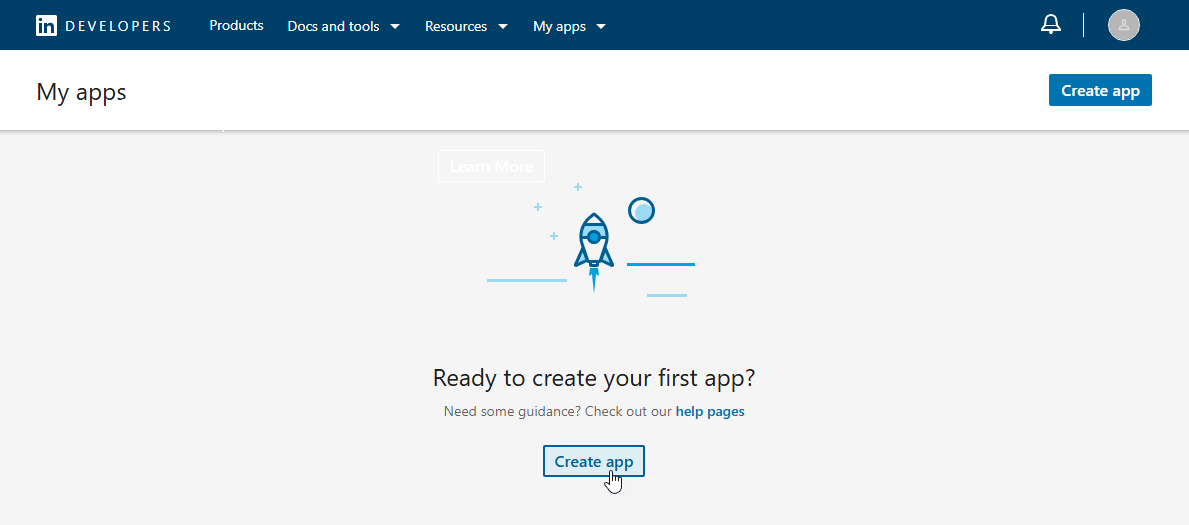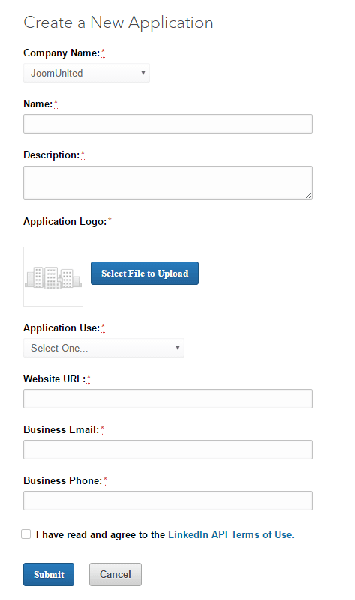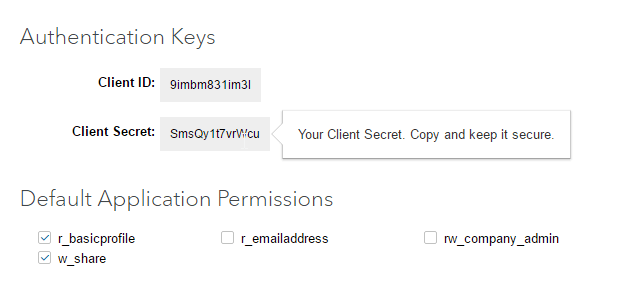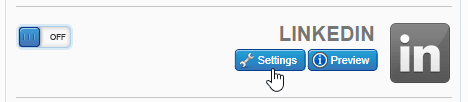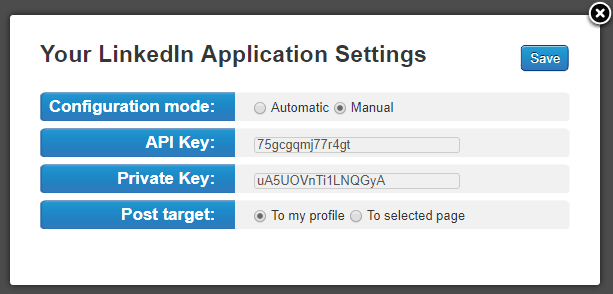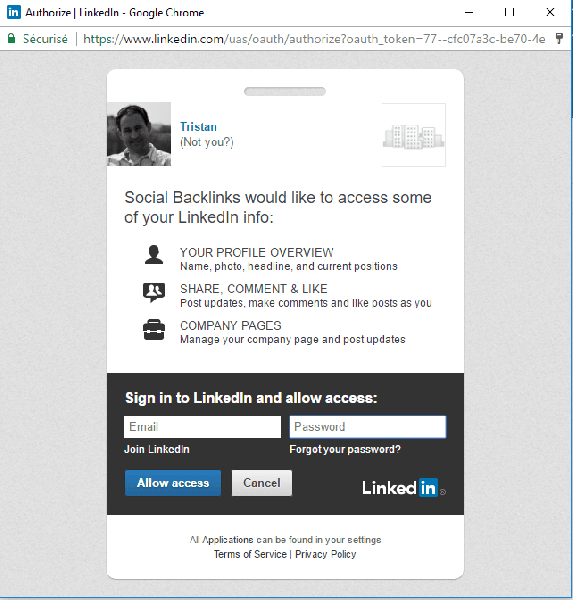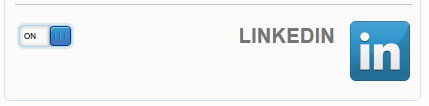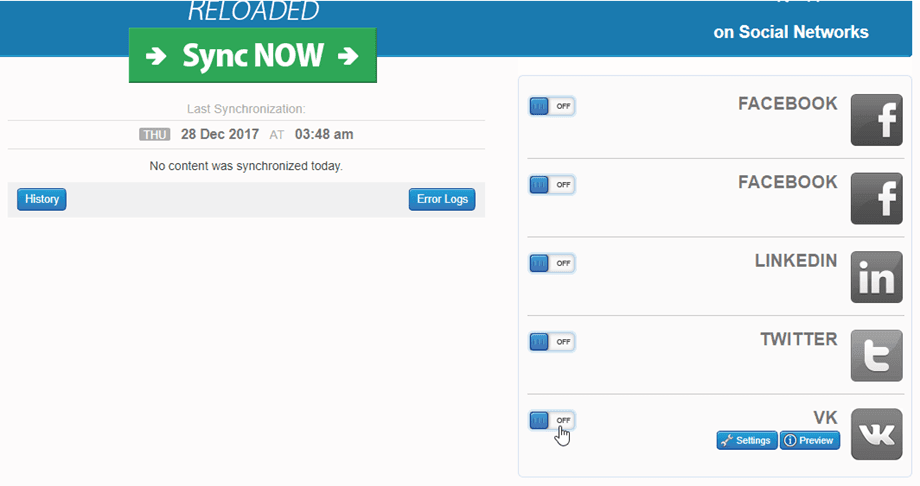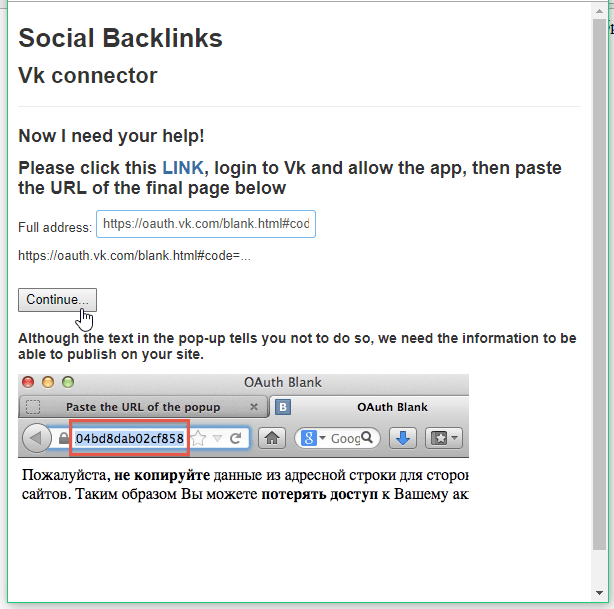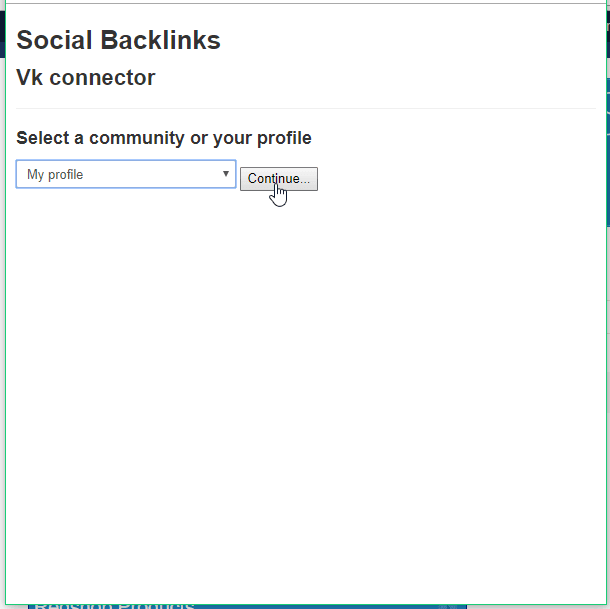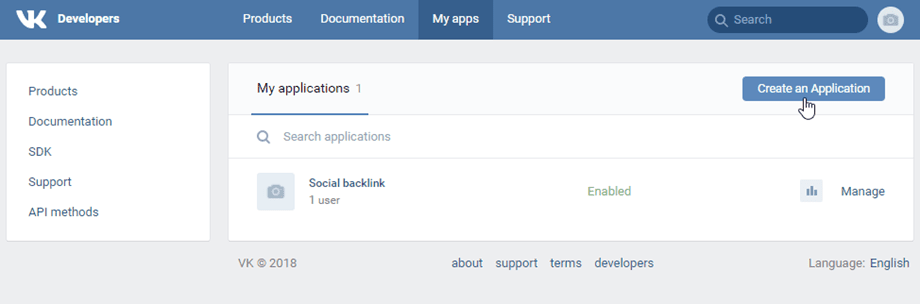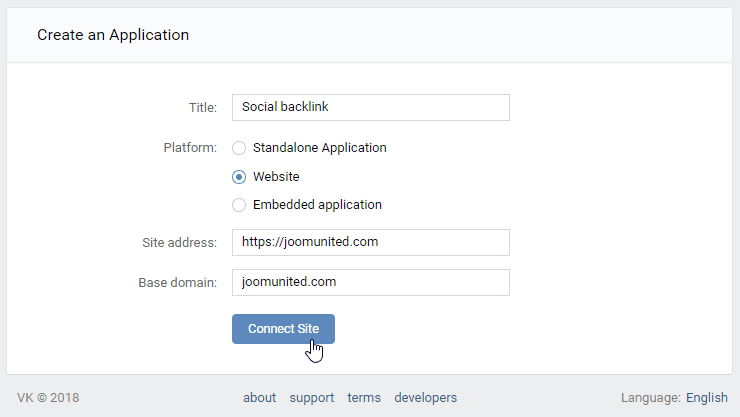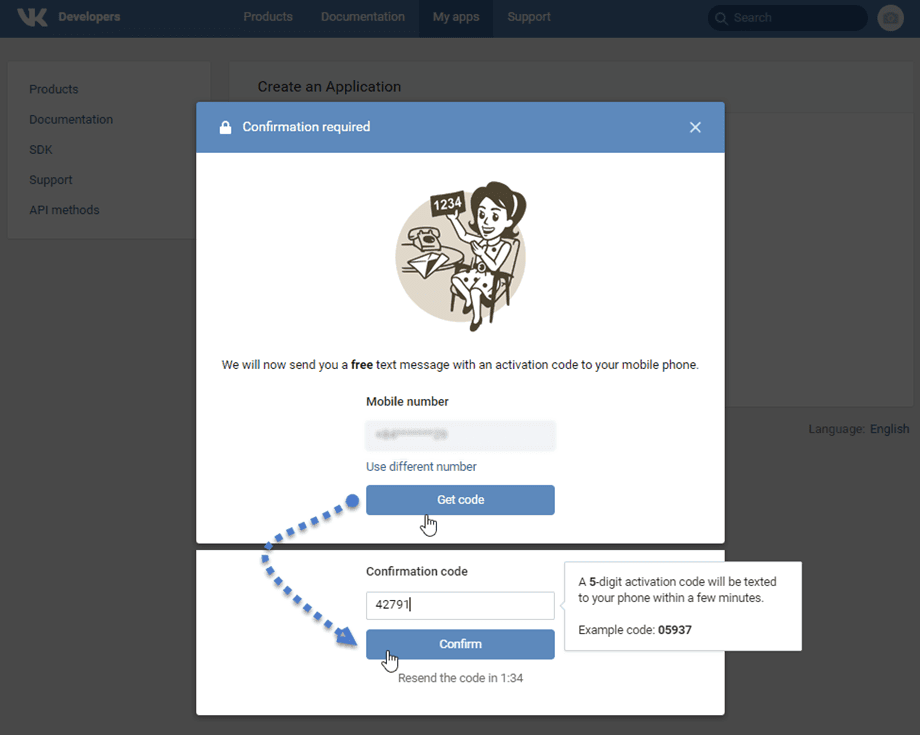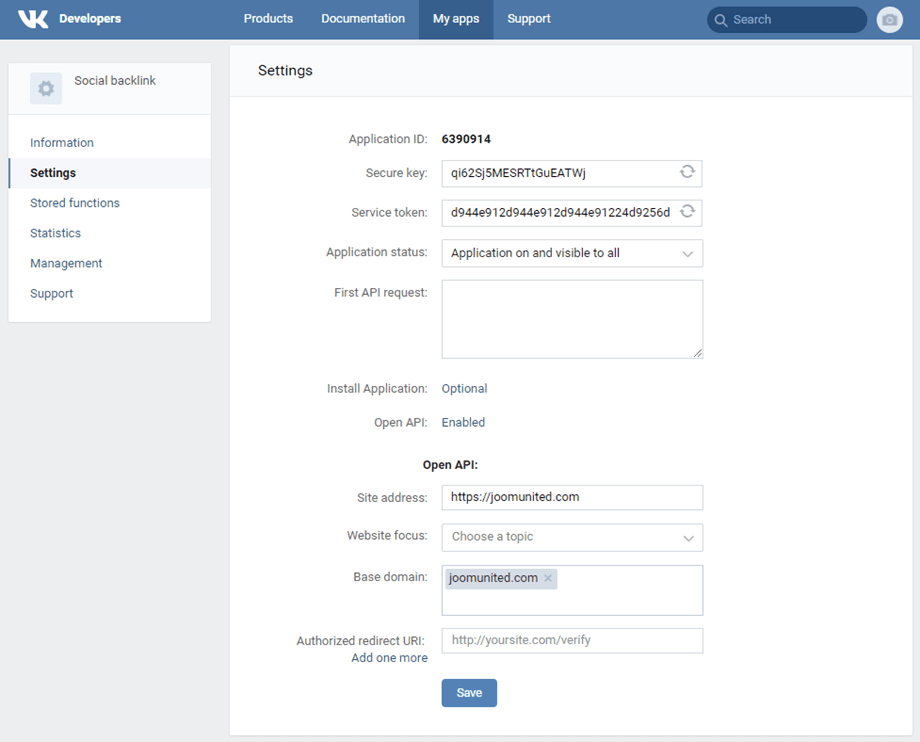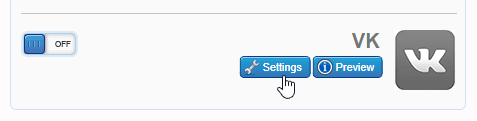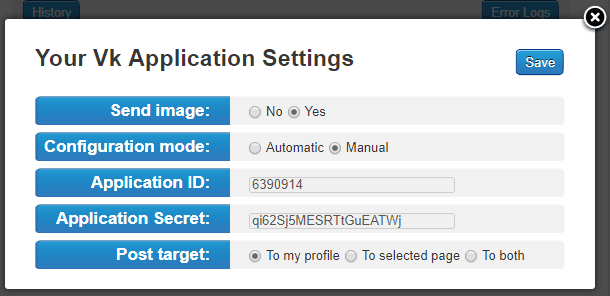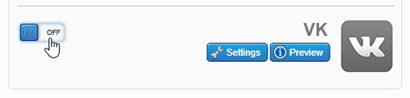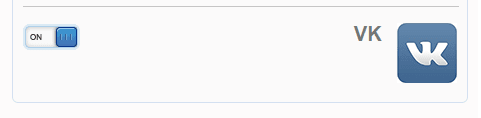Social Backlinks: Hálózati kapcsolat
- 1. Facebook automatikus bejelentkezés
- 2. Csatlakozzon a Facebookhoz egy alkalmazás segítségével
- 3. Csatlakozzon az X-hez egy alkalmazás segítségével
- 4. LinkedIn automatikus csatlakozás
- 5. Csatlakozzon a LinkedInhez egy alkalmazás segítségével
- 6. VK automatikus csatlakozás
- 7. Csatlakozzon a VK-hoz egy alkalmazás segítségével
1. Facebook automatikus bejelentkezés
A Facebookon való automatikus közzétételhez két módszer létezik:
- Használja alkalmazásunkat egyetlen Facebook-bejelentkezéssel: a leggyorsabb módszer, lásd alább
- Használja a Facebookon létrehozott alkalmazását API-kulcs és/vagy titkos kulcs beszerzéséhez: jobb a nagy mennyiségű közösségi bejegyzéshez
Létrehoztunk egy dedikált Facebook-alkalmazást, amely megkönnyíti a közösségi hálózatokon való közzétételt. A Social Backlinks komponens nézetben kattintson a Ki/Be gombra.
Ezután fogadja el a felugró ablakban megnyíló nyilatkozatot.
Ezután csatlakoznia kell Facebook-fiókjához, hogy közzé tegyen egy oldalon. Kattintson a Folytatás másként... gombra.
Ezután válassza ki azt a Facebook oldalt, ahol közzé szeretne tenni. Kattintson a Tovább gombra.
Ezt követően ki kell választania Social Backlinks engedélyt a kiválasztott oldalon. Kattintson a Kész gombra.
Most összekapcsoltad Social Backlinks a Facebookkal. Kattintson az OK gombra.
Ezután a fenti kiválasztott oldalt tartalmazó felugró ablakban kattintson a Folytatás gombra a befejezéshez.
Kész! Csatlakozott, és a gomb bekapcsol , és elkezdhet posztolni a Facebook-oldalakon.
2. Csatlakozzon a Facebookhoz egy alkalmazás segítségével
Bejelentkezés a Facebook fejlesztői portálra
Annak érdekében, hogy az alkalmazáskulcsot és az alkalmazás titkát el lehessen kapni a Facebooktól, jelentkezzen be Facebook-fiókjával a következő címen
: https://developers.facebook.com/apps Az összes alkalmazás ott szerepel.
Hozzon létre egy alkalmazást
Ezután kattintson az Alkalmazás létrehozása gombra a jobb sarokban.
Az alkalmazás bevitel neve.
Ezután válassza a Használati Tokok - Kezelje mindent az oldalán.
az üzleti és követelmények átadásához . És menjen az utolsó lépésbe. Kattintson a Dashboard gombra.
Ezután keresse meg a Facebook Bejelentkezés a Business> QuickSart oldalt , válassza a Platform Web lehetőséget.
Adja meg a webhely URL -jét , majd kattintson a Mentés gombra
Ezután lépjen a Beállítások> Ügyfél Oauth beállítására , adja meg az URL -t az érvényes OAuth Redirect URI -khez . Az 1. Facebook-fiókkal az átirányítási URL-ek: https://your-domain.com/administrator/index.php?option=com_socialbacklinks&view=plugin&task=networkConnect&network=facebook&callback=1&tmpl=componentent oScomponenteNTACNECK
A 2. Facebook-fiók, az Ön átirányítási URL-je a következő legyen: https://your-domain.com/administrator/index.php?option=com_socialbacklinks&view=plugin&task=networkConnect&network=facebook2&callback=1&tmpl=component
Ezt követően kattintson a Módosítások mentése gombra.
Lépjen az Alkalmazás beállításai> Alapvető elemre a bal oldali menüben, majd töltse ki az alkalmazás domaineit a webhely domainjével (no https: // www) és az URL -vel (https: // www)
Kész! Most hozta létre a Facebook alkalmazást. Most megragadhatja az alkalmazás azonosítóját és az alkalmazás titkát . Mindkettőnek meg kell töltenie Social Backlinks beállításait.
Ha engedélyével rendelkezik, kérjük, keresse meg a Dashboard -ot , kattintson a testreszabás elemre az oldal használati esetén . Ezután kattintson a Hozzáadás gombra a következő két engedélyhez:
- pages_manage_posts
- pages_read_engement
Adja hozzá az alkalmazásazonosítóját és az alkalmazás titkát Social Backlinks között
A kapcsolódáshoz legalább 2 mezőt kell kitöltenie a Facebook konfigurációból. Először vigye az egeret a Facebook blokk fölé, a képernyő jobb oldalán, majd kattintson a „Beállítások” gombra.
Az alábbi két mezőt ki kell tölteni, hogy közzé tudd tenni a Facebook-oldaladat. Illessze be az alkalmazásazonosítót és az alkalmazás titkát, majd kövesse a következő lépést a Facebook-oldal összekapcsolásához.
Feladás a Facebook oldalon
A Social Backlink intelligens, az alkalmazásazonosítójával és az alkalmazástitkaival a bővítmény észleli a fiókjához kapcsolt oldalt. Tehát ahhoz, hogy a Facebook-fiókodhoz kapcsolt oldalakon posztolhass, csak meg kell szerezned az oldalazonosítód.
V. A profiljából lépjen a fiókjához kapcsolódó oldalra
B. Szerezd meg az oldalazonosító készüléket körülbelül> oldal átláthatóságnál .
C. Töltse ki a számot Social Backlinks , hogy a megfelelő oldalon közzétegye
„Hozzászólhat felhasználóként”, mint ahogy valaki a faladon tesz közzé, vagy „adminisztrátorként” oldaladminisztrátorként.
A Facebook oldal fiókja be van állítva, de még nincs csatlakoztatva, csak be kell jelentkeznie fiókjába a "Be" gombra . Ezután megjelenik egy felugró ablak, amely engedélyezi a közzétételt az összes Facebook-oldal fiókjában.
Gratulálunk, sikeresen csatlakozott a Facebookhoz!
Közzététel a Facebook csoporton
Ez nem valami, amit az API tartalmaz, hanem inkább egy trükk.
Hajtsa végre a kézi beállítást – győződjön meg arról, hogy az APP rendelkezik a következő jogosultságokkal: publish_actions user_groups
Nyissa meg a http://lookup-id.com/ webhelyet, és írja be a Facebook-csoport URL-jét.
Használja az azonosító megadását, és adja meg a page_id mezőben a beállításokban.
És ügyeljen arra, hogy „felhasználóként tegye közzé” és ez jól fog működni.
3. Csatlakozzon az X-hez egy alkalmazás segítségével
X-fiókot csatlakoztathat saját alkalmazásával. Először is létre kell hoznia egy X alkalmazást itt: https://developer.x.com/en/portal/dashboard
Csatlakozzon X-fiókjához, majd felkérést kap egy alkalmazás létrehozására. Kattintson az Alkalmazás hozzáadása gombra.
Ezután írja be az alkalmazás elnevezésére szolgáló mezőt, számoknak kell lennie. És kattintson a Tovább gombra.
A Kulcs és tokenek lapon mentse el az API-kulcsot és az API-kulcs titkát az alkalmazás csatlakoztatásához. Ezután kattintson az Alkalmazásbeállítások gombra a következő lépéshez.
Az aktuális projektnél navigáljon a Beállítások fülre > Felhasználói hitelesítési beállítások szakaszba, és kattintson a Beállítás gombra.
Ezután a Felhasználói hitelesítési beállítások oldalon ki kell töltenie néhány kötelező mezőt:
- Alkalmazásengedélyek:
- Válassza az Olvasás és írás opciót
- Alkalmazás típusa
- Válassza a Webalkalmazás, az Automatizált alkalmazás vagy a Bot lehetőséget
- Alkalmazás információ:
- Visszahívási URL: tartalmazza a "socialbacklinks/x/callback" kifejezést . Pl.: https://joomunited.com/socialbacklinks/x/callback
- Weboldal URL: https://joomunited.com/
A folyamat befejezése után kattintson a Mentés gombra. Látni fogja az OAth 2.0 ügyfél-azonosítót és az ügyféltitkot , de kérjük, vegye figyelembe, hogy ezeket nem fogjuk használni. Ehelyett használja az előző lépésben generált kulcsot. OK most az X App használatra kész!
A kulcsot bármikor újragenerálhatja, ha elfelejti őket a Kulcsok és tokenek lapon > Fogyasztói kulcsok részben.
Adja hozzá az X hitelesítési adatokat Social Backlinks
Mostantól lemásolhatja a fogyasztói kulcsot és a fogyasztói titkot a Social Backlinks , hogy kapcsolódjon. Először vigye az egeret a képernyő jobb oldalán lévő X blokkra, majd kattintson a „Beállítások” gombra.
Másolja ki és illessze be az API-kulcsot és az API titkos kulcsát, majd kattintson a Mentés gombra.
Az X-fiókja konfigurálva van, de még nincs csatlakoztatva, csak be kell jelentkeznie fiókjába az X On gombra kattintva.
X meghívja Önt, hogy csatlakozzon a fiókjához. Kérjük, adja meg felhasználónevét és jelszavát, és automatikusan összekapcsolódik Social Backlinks . Ezután kattintson az Alkalmazás engedélyezése gombra.
Frissítse az oldalt, és kattintson a váltógombra. Gratulálunk, az X csatlakozás sikeres!
4. LinkedIn automatikus csatlakozás
Létrehoztunk egy külön LinkedIn alkalmazást, amely megkönnyíti a közösségi hálózatokon való közzétételt. A Social Backlinks komponens nézetben kattintson a LinkedIn Ki/Be gombra.
Ezután érvényesítse a felelősségkizárást, és átirányítjuk a LinkedIn bejelentkezési oldalára. Jelentkezzen be szokásos fiókjával.
Kész is van, a LinkedIn most csatlakozik Social Backlinks.
5. Csatlakozzon a LinkedInhez egy alkalmazás segítségével
Először is létre kell hoznia egy LinkedIn alkalmazást itt: https://www.linkedin.com/developer/apps
LinkedIn fiók szükséges, majd kattintson az Alkalmazás létrehozása gombra.
Ahhoz, hogy megkapja a fogyasztói kulcsot és a fogyasztói titkot, ki kell töltenie az összes mezőt.
A webhely URL-jének csak a domainnek kell lennie, nem pedig az aldomain URL-jének. Példa a webhely URL-jére: https://www.sajat-domain.com
Amikor az alkalmazás létrejön, sikeres masszázst kap az API-kulcsával és a titkos kulcsával.
Adja hozzá a LinkedIn hitelesítő adatait Social Backlinks
A kapcsolódáshoz 2 mezőt kell kitölteni a Social Backlinks LinkedIn konfigurációjában. Először vigye az egeret a LinkedIn blokkra, a képernyő jobb oldalán, majd kattintson a „Beállítások” gombra.
Másolja és illessze be az API kulcsát és a Titkos kulcsát, majd kattintson a Mentés gombra.
A kapcsolódáshoz kattintson a LinkedIn On kapcsolódó gombra
Ezután felkérést kap, hogy engedélyezze az alkalmazás számára, hogy hozzáférjen a profiljához. Kattintson az OK gombra, megengedem.
LinkedIn-fiókja most már teljes mértékben összekapcsolódott a Social backlinks.
Nagy! nehéz volt beállítani? nem annyira :) Most lássuk, hogyan kell beállítani a Joomla tartalmat.
6. VK automatikus csatlakozás
Létrehoztunk egy dedikált VK alkalmazást, amely könnyedén segít a közösségi hálózatokon való közzétételben. A Social Backlinks komponens nézetben kattintson a VK Ki / Be gombra.
Megjelenik egy előugró ablak, rákattint a LINK-re , az új fülre vált, majd másolja az URL-t (pl .: https://oauth.vk.com/blank.html#code=a250ef9427c3925), és illessze be a Teljes címre terület. Ezután nyomja meg a Folytatás gombot.
Kiválaszthatja a Közösséget vagy a profilját a VK-fiókjában, majd kattintson a Folytatás gombra.
Kész! Csatlakozott, és a gomb bekapcsol, elkezdheti a bejegyzést a VK-n.
7. Csatlakozzon a VK-hoz egy alkalmazás segítségével
A VK-fiókot saját alkalmazásával is összekapcsolhatja. Először itt kell létrehoznia egy VK alkalmazást: https://vk.com/apps?act=manage
Csatlakozás a VK fiókjához, majd a jobb oldalon kattintson az Alkalmazás létrehozása gombra.
A jelentkezési azonosító és a jelentkezési titok megszerzéséhez ki kell töltenie néhány kötelező mezőt:
- Cím: A címed
- Platform: Weboldal
- A webhely címe: http://sajatwebhely.com
- Alapdomain : yoursite.com
Ezután kattintson a Hely összekapcsolása gombra.
Egy előugró ablakban kattintson a Kód beolvasása gombra, majd meg kell adnia a mobiljára küldött megerősítő kódot. Végül nyomja meg a Megerősítés gombot.
Látni fogja App ID és biztonságos kulcs a beállítások a bal oldali menüben. Alkalmazás hitelesítő adatok, amelyeket át kell másolni a Social Backlinks .
OK most a VK App használatra kész!
Adja hozzá a VK hitelesítési adatokat Social Backlinks
Mostantól átmásolhatja az App ID-t és az App Secretet Social Backlinks VK-konfigurációjába, hogy csatlakozzon. Először vigye az egeret a képernyő jobb oldalán lévő VK blokkra, majd kattintson a „Beállítások” gombra.
Másolja és illessze be az App ID és az App Secret mezőbe, majd kattintson a Mentés gombra.
A VK-fiókja konfigurálva van, de még nincs csatlakoztatva, csak be kell jelentkeznie fiókjába a VK On gombra kattintva.
Másolja a LINK-et és beilleszti a Teljes cím mezőbe, mint a fenti Automatikus kapcsolat lépés.
Gratulálunk, a VK csatlakozás sikeres!